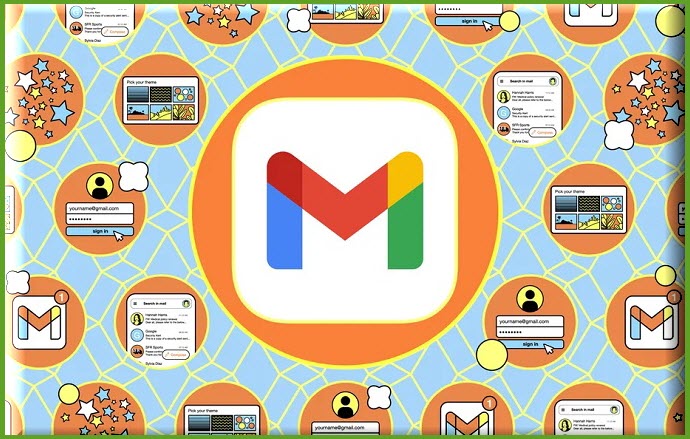
عندما أفاد ريتشارد لولر من The Verge أن Google كانت تطرح نسختها المصممة حديثًا من Gmail للويب
قررت أنني أريد إلقاء نظرة أيضًا. نظرًا لأن صفحة Gmail الخاصة بي لم يتم تبديلها بعد
فقد قمت بالنقر فوق رمز الإعدادات الذي يشبه الترس في الزاوية العلوية اليمنى من صفحتي ثم على الرابط المسمى
جرب طريقة عرض Gmail الجديدة وقمت بتحديث صفحتي.
كما كتب ريتشارد ، التغيير ليس جذريًا. هناك نظام ألوان جديد أفضله وبعض التعديلات الأخرى على الواجهة.
ومع ذلك ، فإن التغيير الرئيسي هو اللوحة الجانبية اليسرى - الآن ، اللوحان الجانبيان.
في السابق ، كان لديك لوحة واحدة تمنحك حق الوصول إلى قائمة من فئات وتصنيفات Gmail المتنوعة (مثل البريد الوارد ، والمميز بنجمة ، والمهملات ، وما إلى ذلك).
من خلال النقر على أيقونة الأسطر الثلاثة في الجزء العلوي الأيسر (المعروف أيضًا باسم "الهامبرغر")
يمكنك تعديل هذه اللوحة لإظهار الرموز والتسميات أو الرموز فقط. ولكن الآن
أضافت Google لوحة جانبية أخرى تمنحك وصولاً فوريًا إلى العديد من التطبيقات: البريد والدردشة والمساحات و Meet.
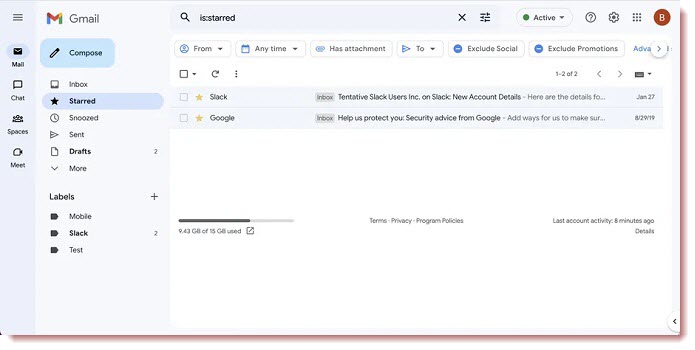
إذا كنت تشعر أن اللوحين الجانبيين كثيرًا (كما أفعل ، خاصة على شاشة الكمبيوتر المحمول)
فيمكنك جعل اللوحة التي تحتوي على الفئات تختفي تمامًا بالنقر فوق رمز الهامبرغر في الزاوية العلوية اليسرى.
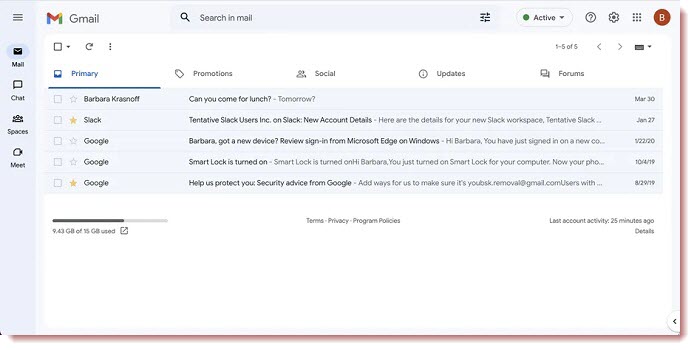
إذا كنت تريد الانتقال إلى فئة أو تصنيف مختلف في Gmail الخاص بك
فيمكنك العثور عليها من خلال تحريك مؤشر الماوس فوق رمز البريد في اللوحة الجديدة.
تريد اللوحة الثانية الخاصة بك مرة أخرى؟ انقر على أيقونة الهامبرغر مرة أخرى.
تخلص من لوحة التطبيقات
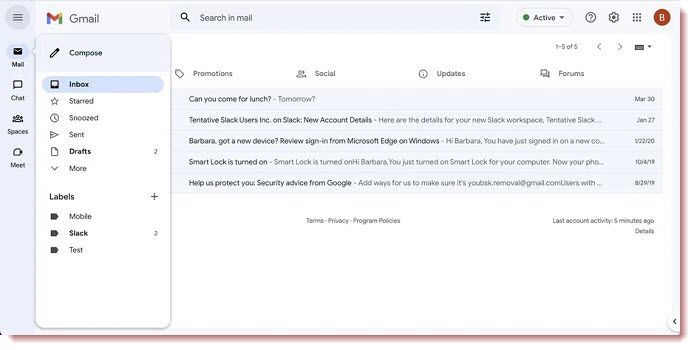
وماذا لو كنت لا تستخدم Google Chat أو Meet حقًا؟ في الواقع ، من السهل جدًا التخلص من الرموز الخاصة بهم - وهذه اللوحة الجانبية الإضافية أيضًا:
حدد الإعدادات> تخصيص.
ستتم دعوتك لاختيار التطبيقات المراد استخدامها في Gmail. قم بإلغاء تحديد Google Chat و Google Meet وانقر فوق تم.
انقر فوق تحديث.
هذا هو! لقد عدت الآن إلى لوحة جانبية واحدة مألوفة. ومثلما حدث من قبل
فإن رمز الهامبرجر سوف يتحول ببساطة بين لوحة جانبية بها رموز وتسميات أو مجرد رموز.
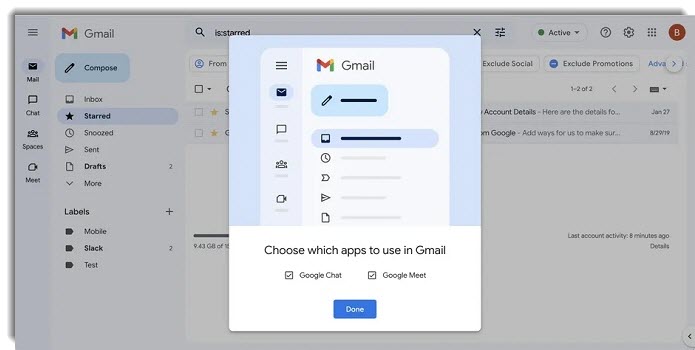
وإذا كنت قد سئمت الأمر برمته ، فيمكنك الآن العودة إلى ما كانت عليه من خلال النقر على الإعدادات>
العودة إلى العرض الأصلي. كم من الوقت سيكون هذا الخيار متاحًا متروك لـ Google.
المصدر : theverge